我们在日常的开发学习过程中,经常需要将本地的代码提交到远程仓库,本篇文章就来说明如何在Windows上安装Git并实现远程连接。
目录
一、软件下载与安装
1.Git下载
Git的官网下载地址为:https://git-scm.com/downloads
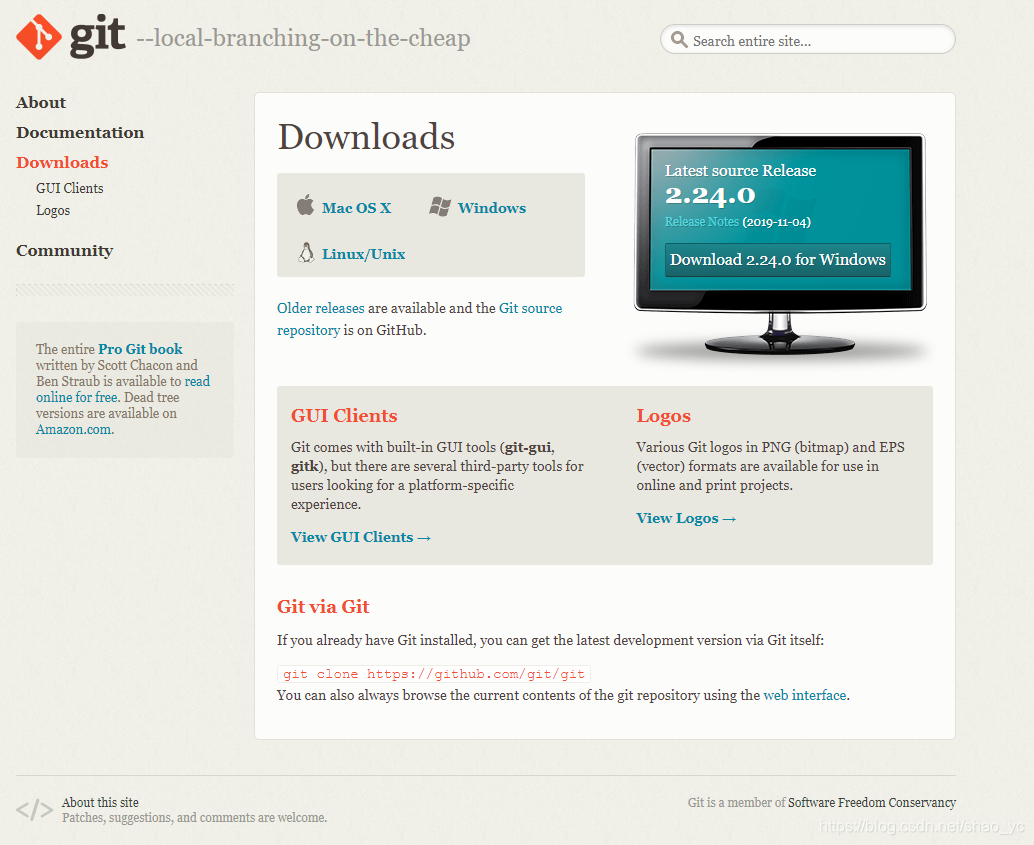
我们点击Windows便自动开始下载,当然我们也可以选择其他的版本,我这里默认下载的就是64位版本Git-2.24.0.2-64-bit.exe
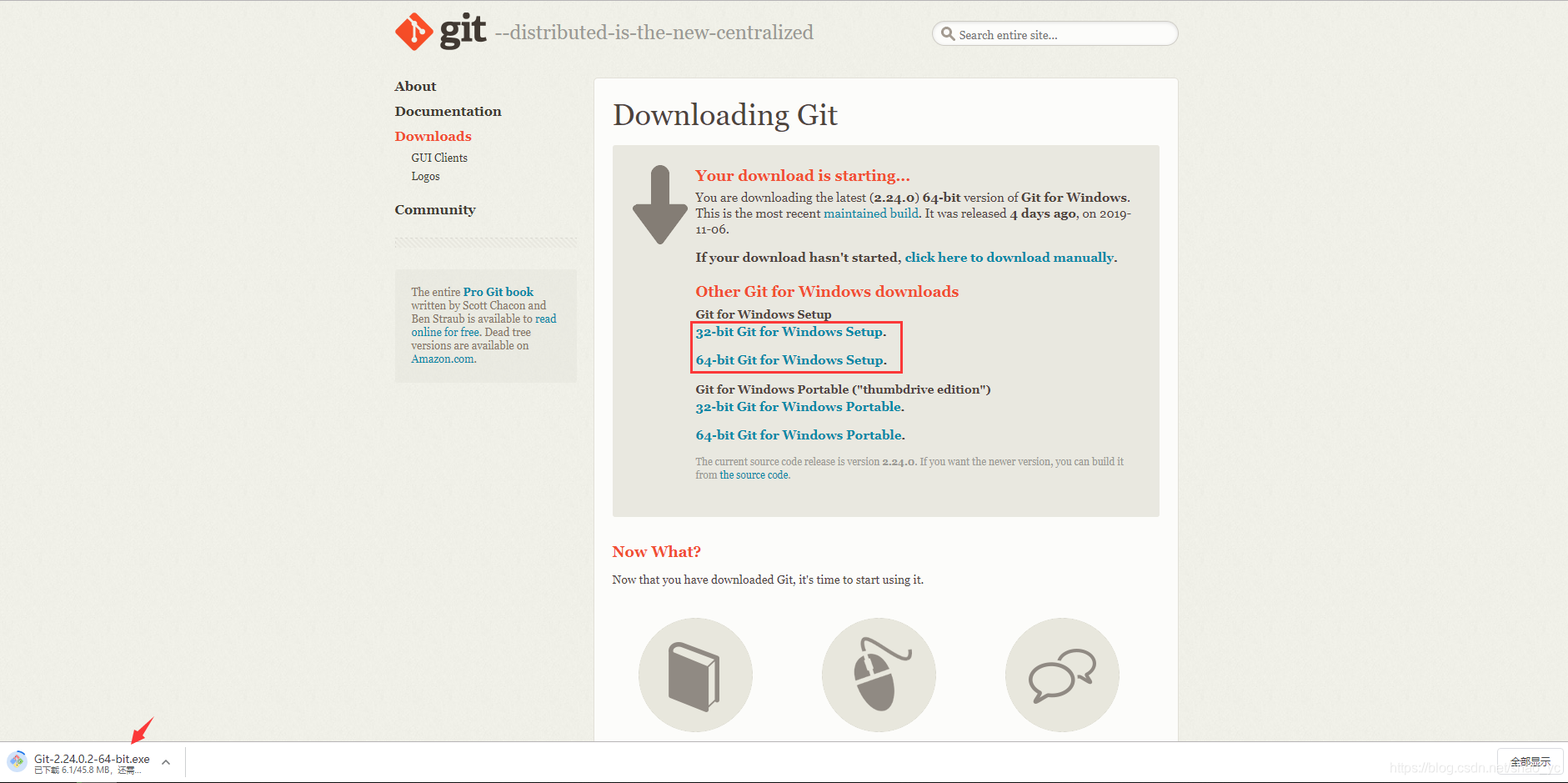
2.Git安装
双击刚下载的exe可执行文件,安装路径默认在系统盘C盘(也可以改成其他盘,我这里是之前安装过,然后安装到其他盘显示了图标不正确)。
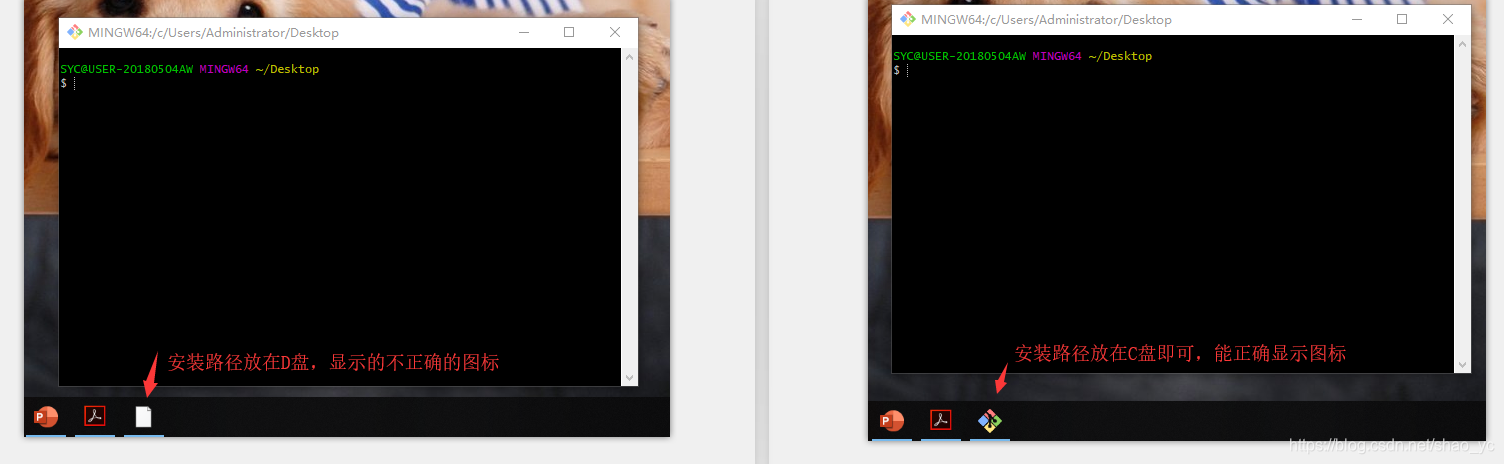
因为我们在使用Git时主要用到Git Bash和Git GUI,前者为命令行界面,后者为图形化界面。安装过程中只需要默认的配置选项即可,直接next一路到底即可,路径调整方面,选择【Use Git from Git Bash only】。
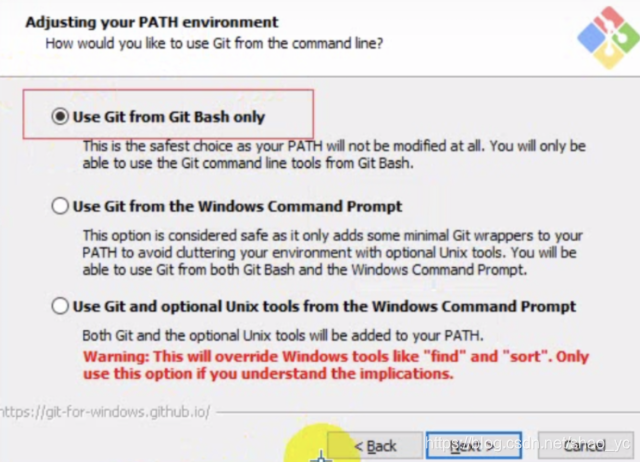
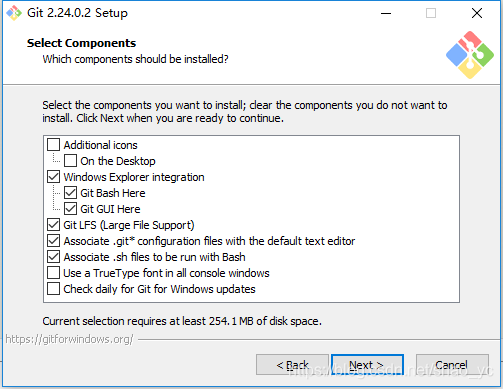
3.检查安装
安装完成后,我们在桌面空白位置右键,就能看到多了两个图标,这表示我们已经安装成功了。
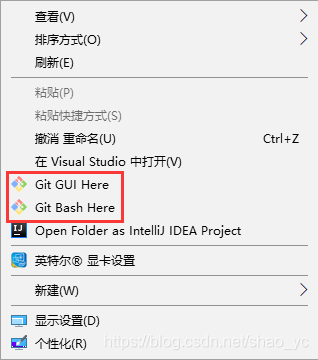
二、Git初始化
1.设置全局用户名和邮箱
鼠标右击桌面,点击Git Bash Here,然后输入下面命令设置用户名和邮箱地址
SYC@USER-20180504AW MINGW64 ~/Desktop
$ git config --global user.name shaoyucao
SYC@USER-20180504AW MINGW64 ~/Desktop
$ git config --global user.email 1125578478@qq.com
注意:该设置在github仓库主页显示谁提交了该文件








 最低0.47元/天 解锁文章
最低0.47元/天 解锁文章
















 1306
1306

 被折叠的 条评论
为什么被折叠?
被折叠的 条评论
为什么被折叠?








